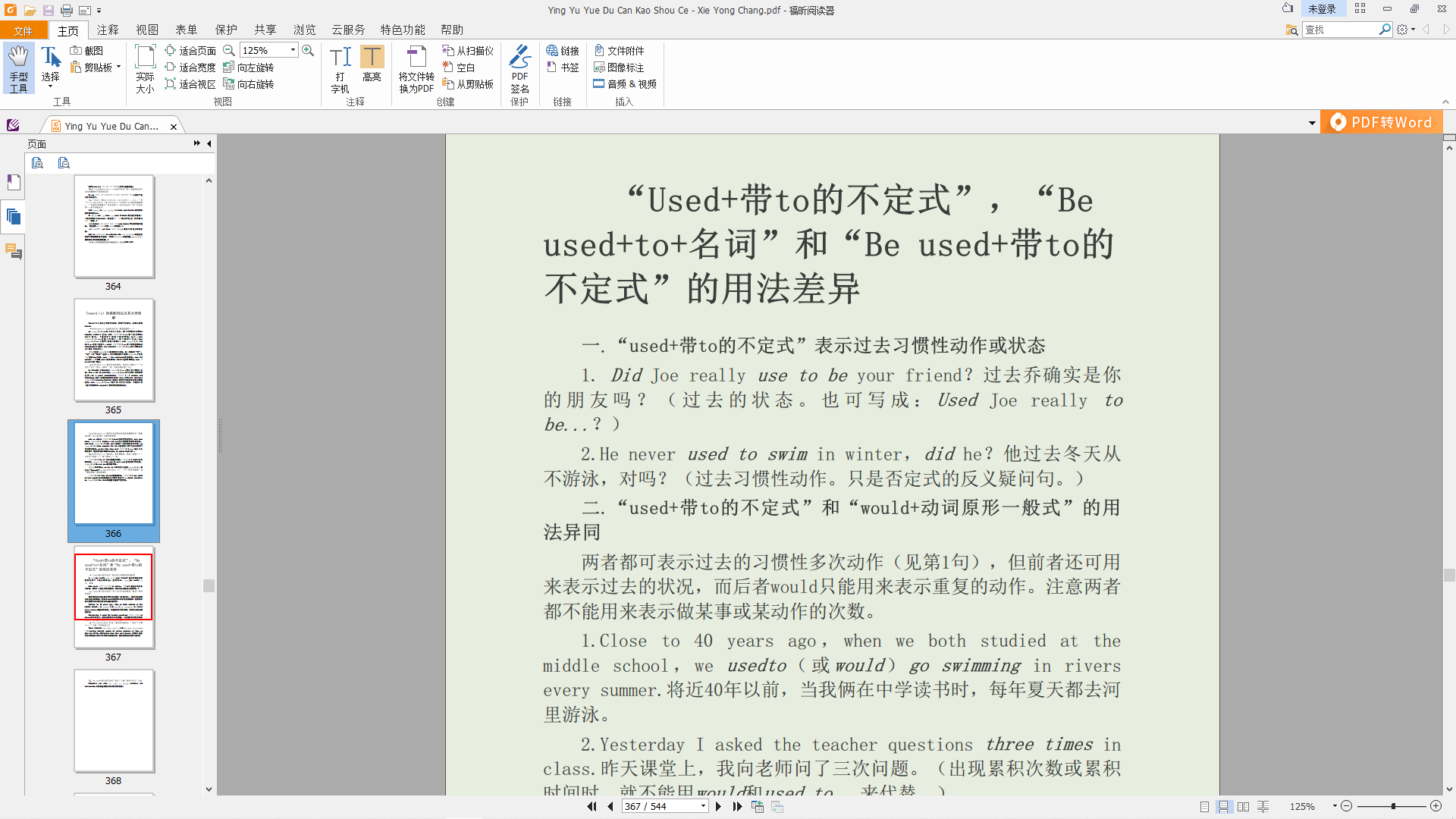[TOC]
## :-: **电子书网站推荐**
推荐一个**电子书网站z-library**,书籍非常全, 邮箱注册后就可下载. 同一书籍有各种格式epub,pdf,mobi等。下面是它自己的windows桌面应用
链接:https://pan.baidu.com/s/1KhC_9hhvpS7umMtnW8LS2Q?pwd=0000
提取码:0000
(书名 作者名 出版社 综合搜索更精准)
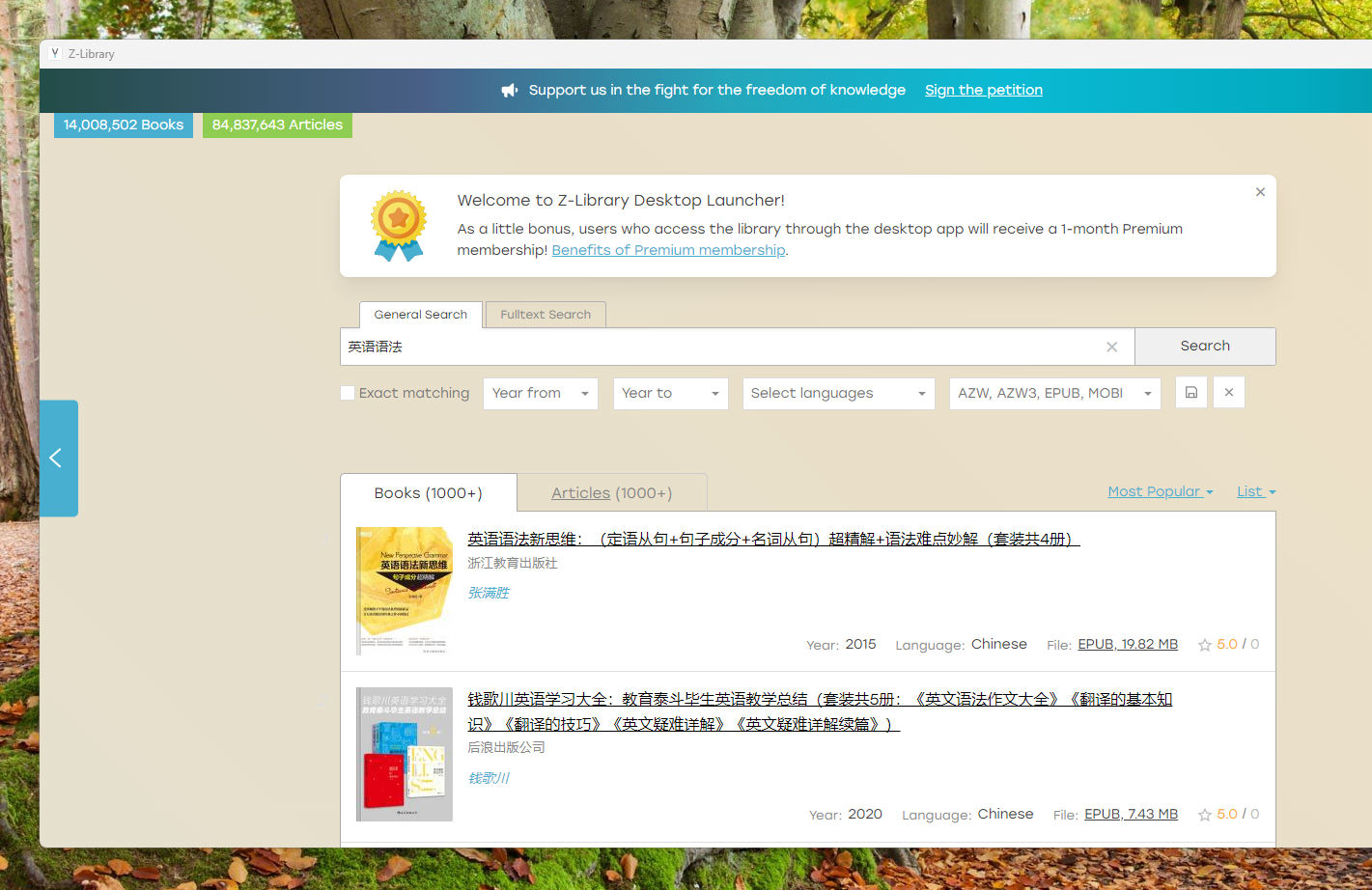
<br/>
<br/>
## :-: **将下载的电子书转换为pdf**
若从**z-library电子书网站**下载了epub或mobi, azw3,azw等常见格式的电子书,可以自己用**calibre**软件转格式, 如转为pdf
<br/>
#### **转格式示例**
**1. 搜索calibre软件下载,双击打开软件. 将下载好的电子书直接拖入软件中空白处**
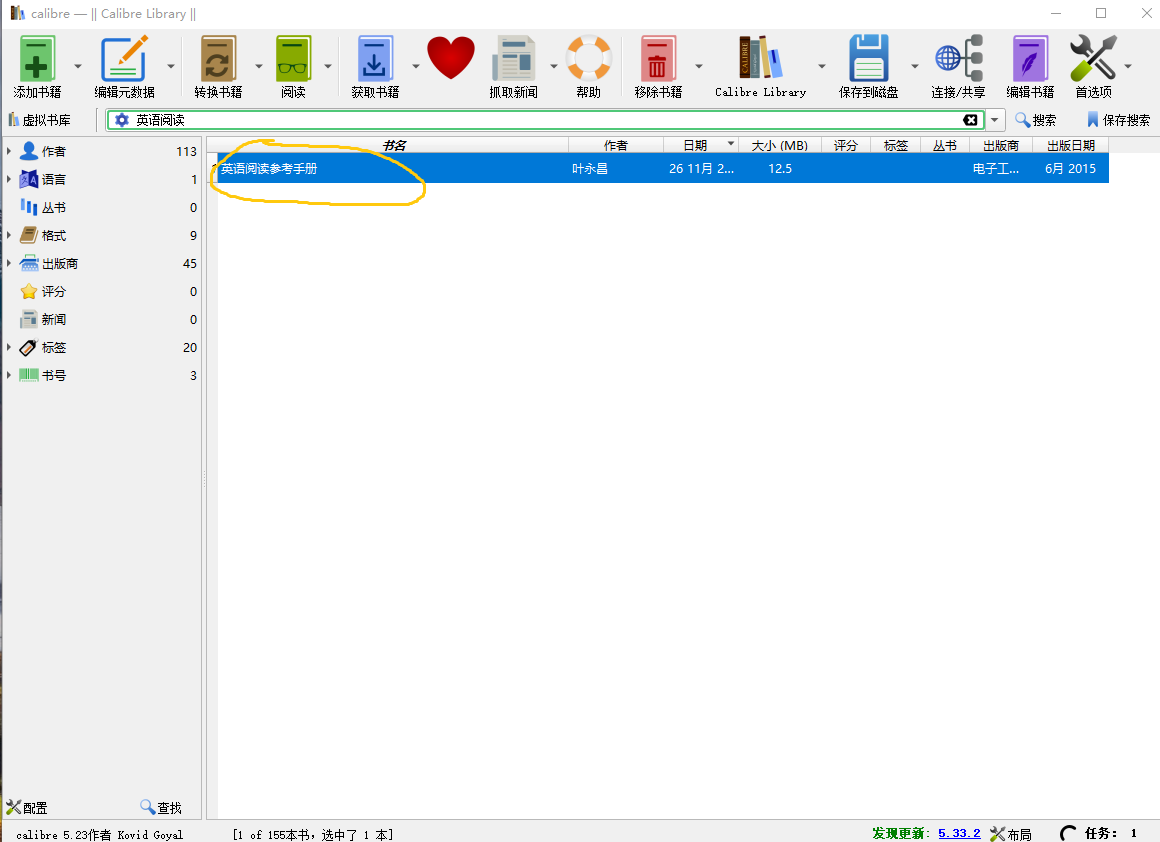
<br/>
**2. 右键点击拖入的电子书,按图最终选择【逐个转换】**
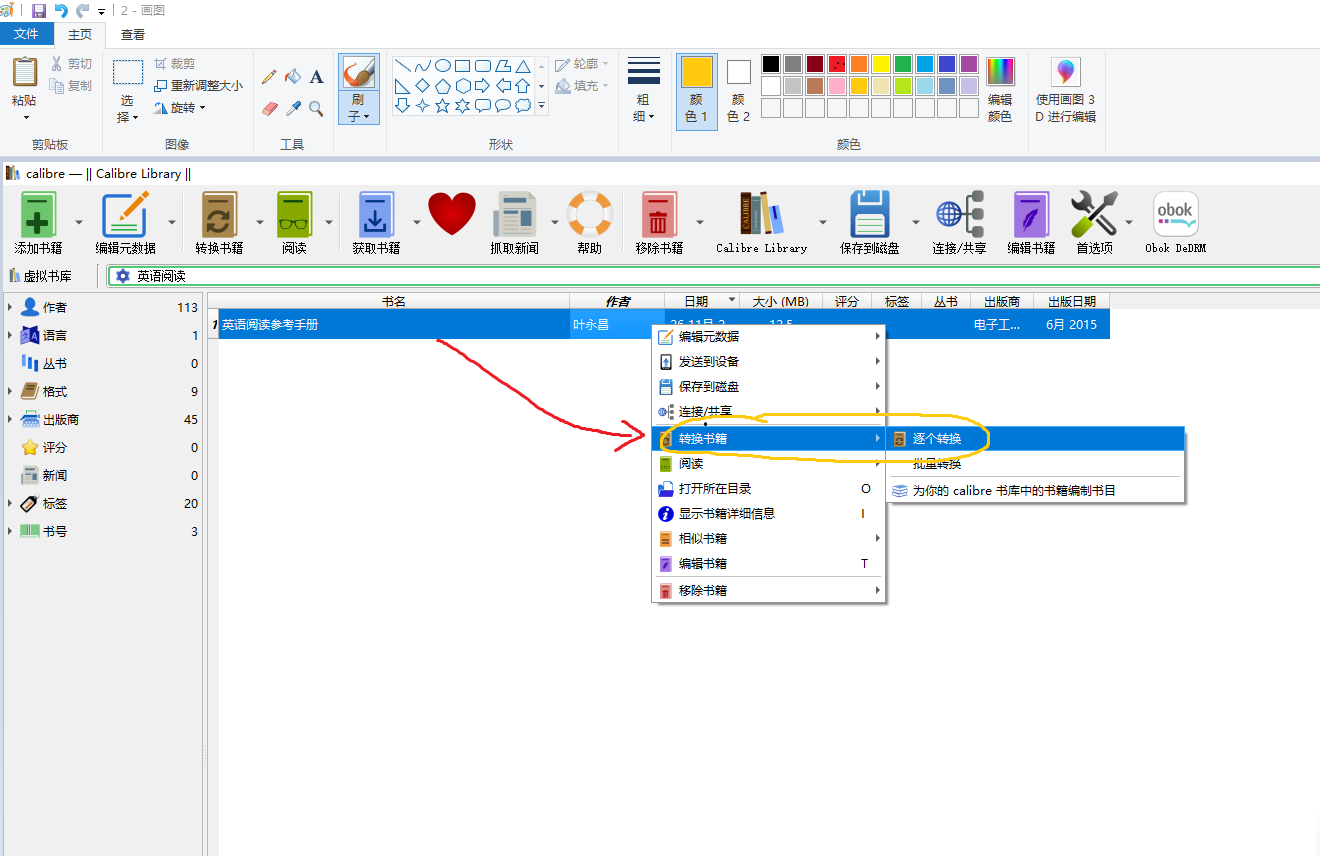
<br/>
**3.按图中红色箭头,点击【输出格式】下拉框,选择【pdf】,最后点【确定】**
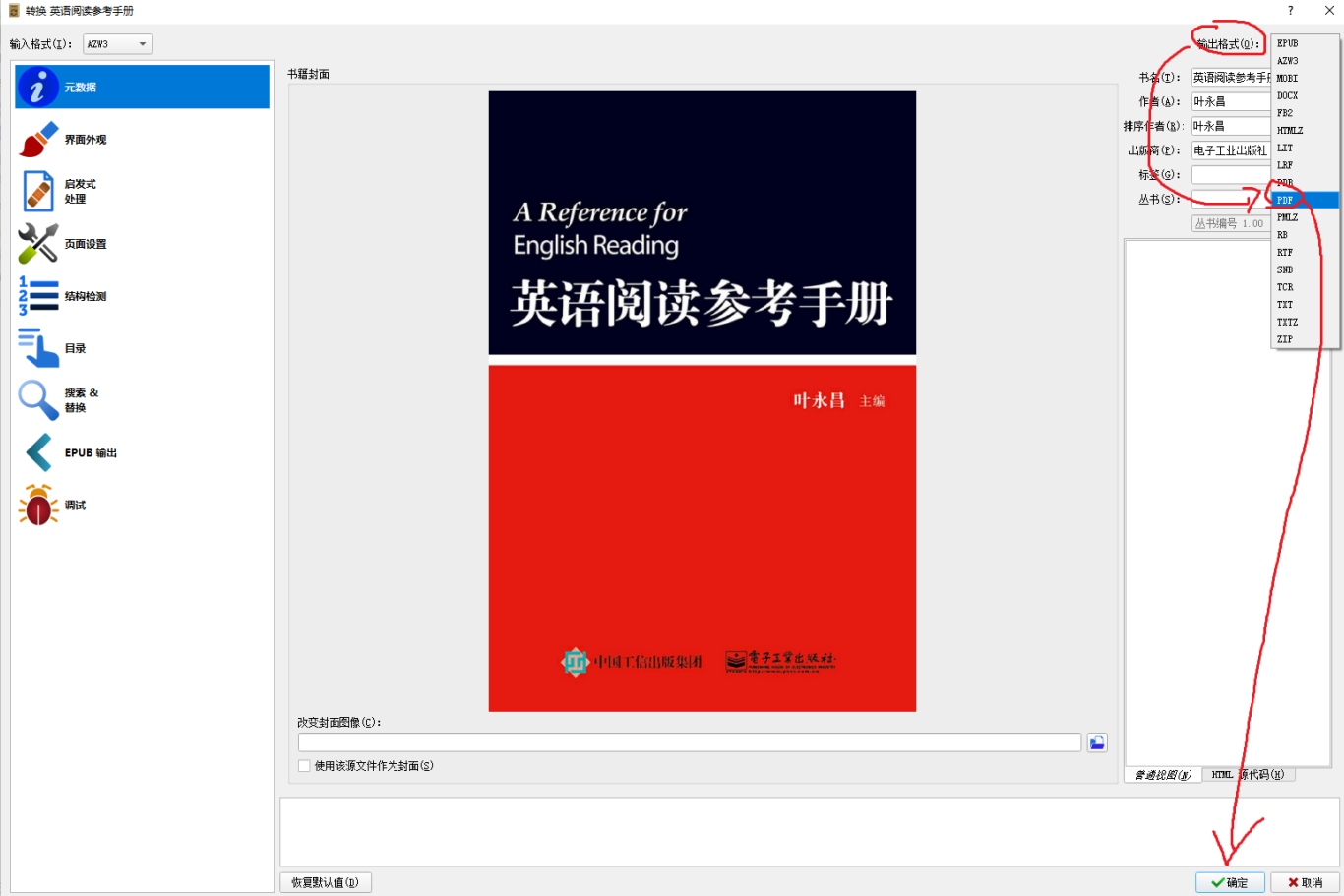
<br/>
**4.点击软件界面右下角【任务】,弹出转换进度条,等进度条走完,显示绿色对勾,100%已完成**
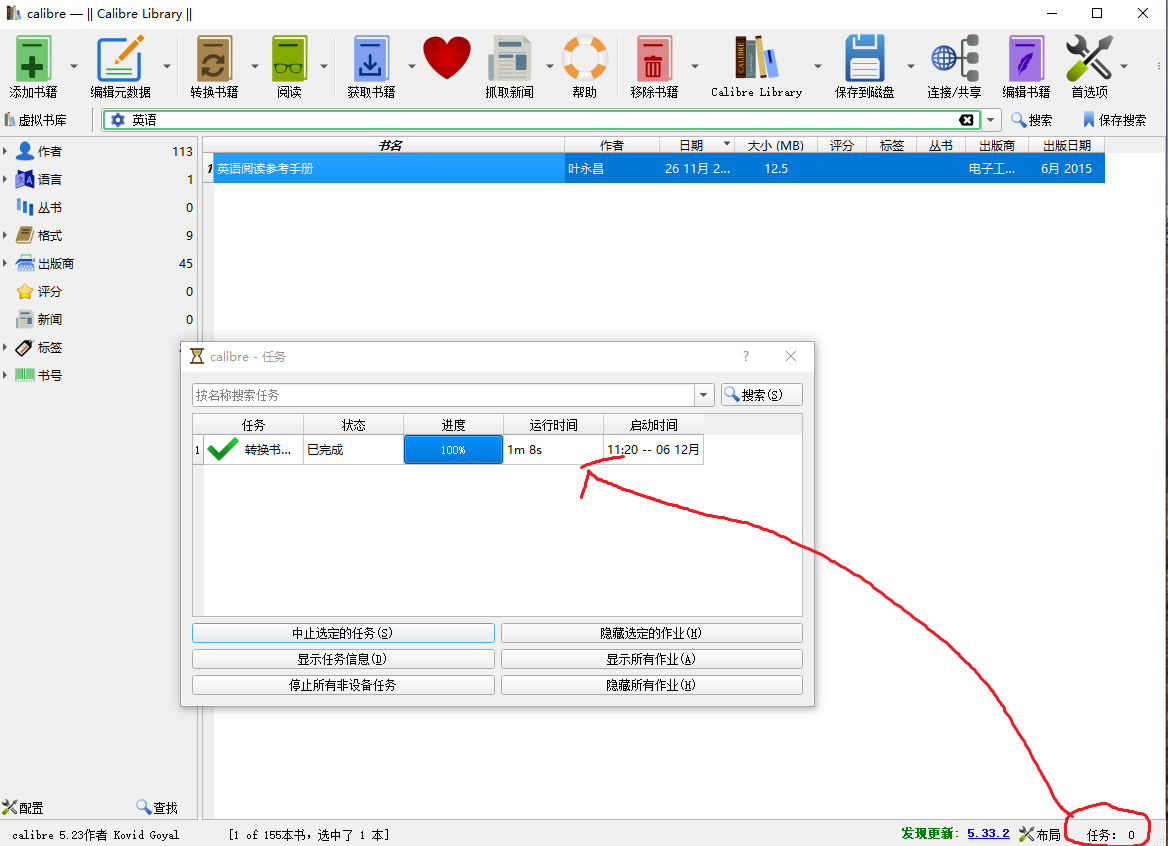
<br/>
**5.关闭转换进度条的小窗口,再次右键点击电子书,选择 【打开所在目录】**
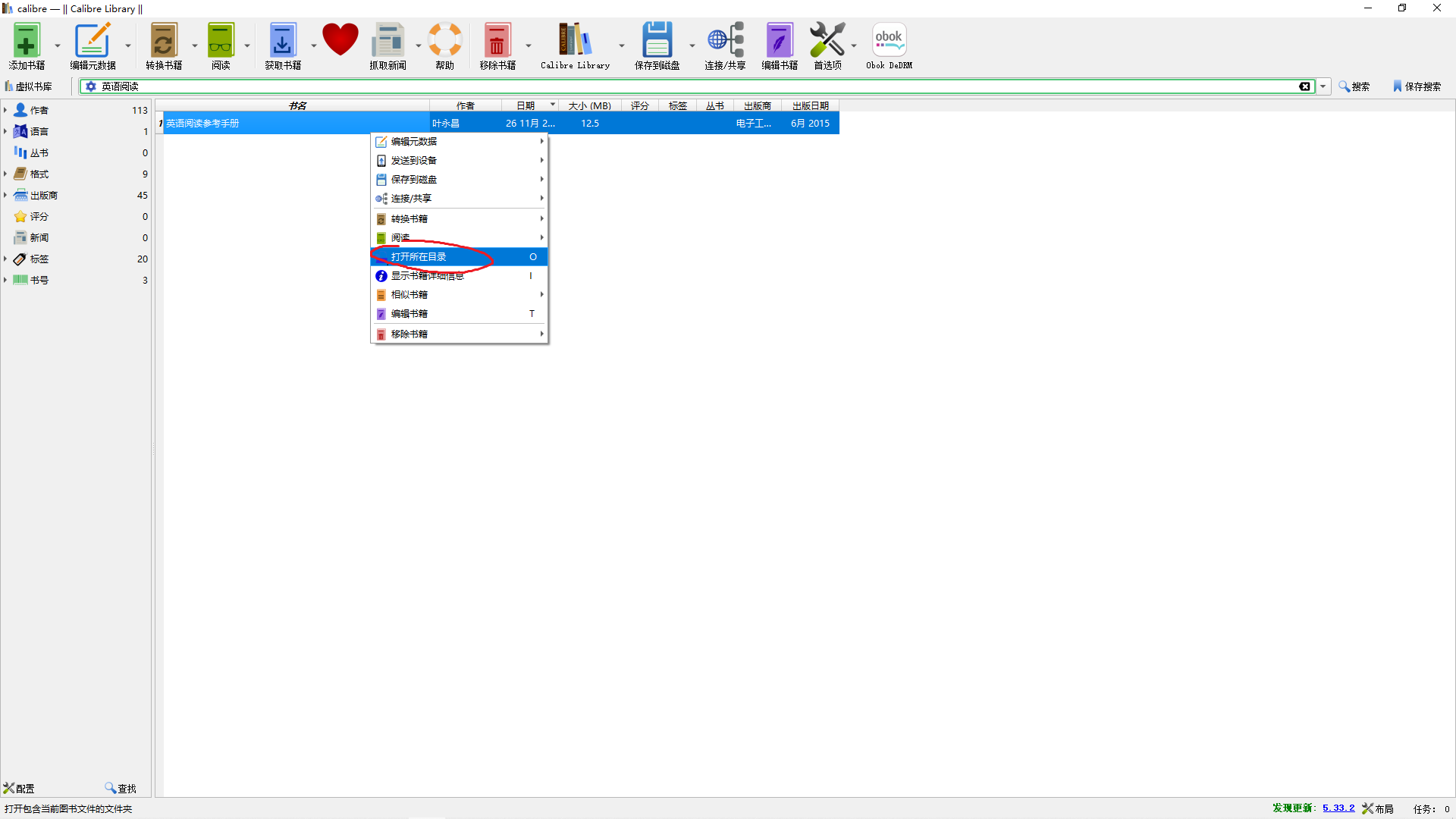
<br/>
**6. 双击弹出窗口中的 【pdf格式】文件,就是转换好的**
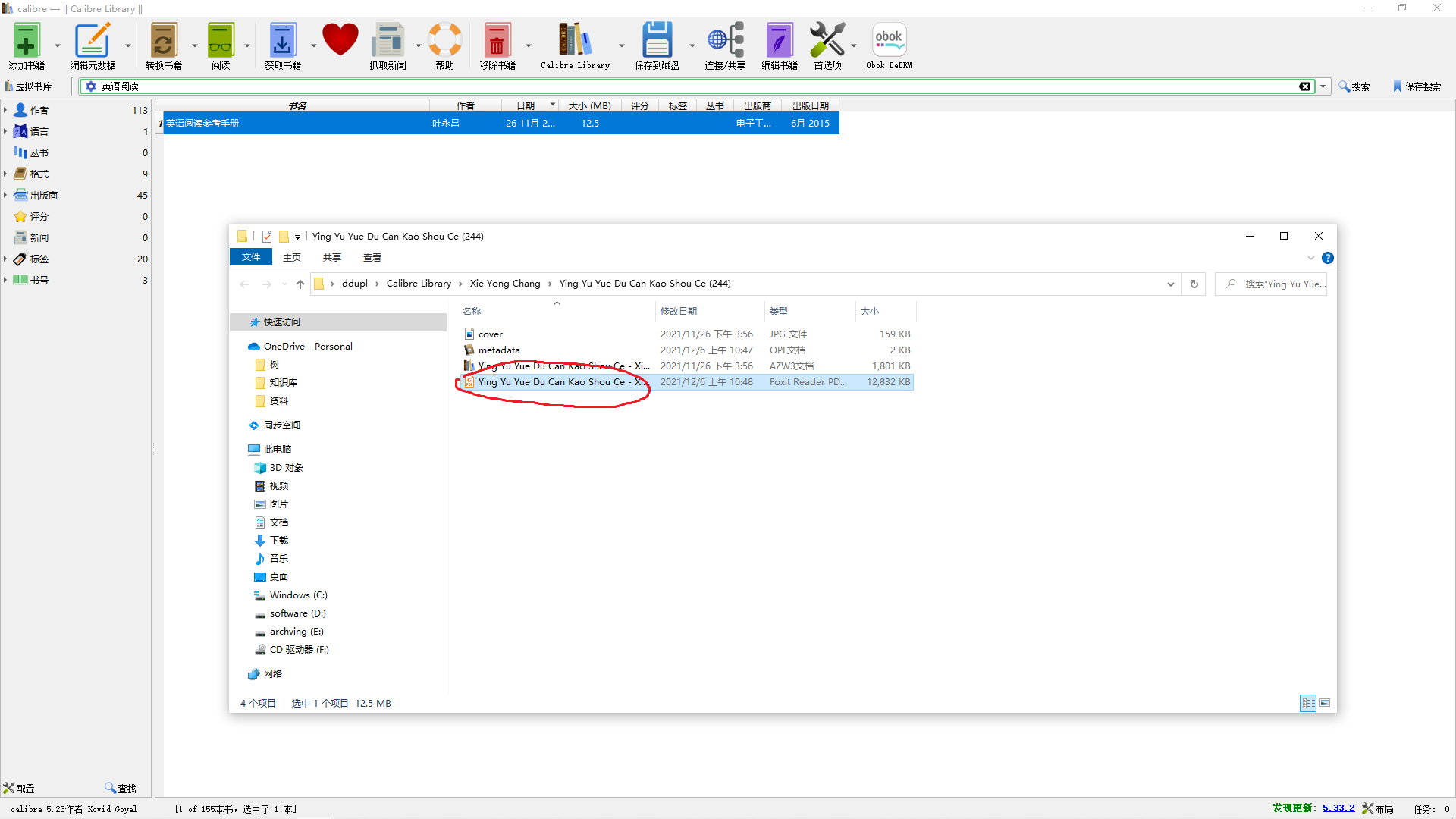
<br/>
**7. 结果显示**